
 it
it  English
English  Español
Español  中國人
中國人  Tiếng Việt
Tiếng Việt  Deutsch
Deutsch  Українська
Українська  Português
Português  Français
Français  भारतीय
भारतीय  Türkçe
Türkçe  한국인
한국인  Gaeilge
Gaeilge  اردو
اردو  Indonesia
Indonesia  Polski
Polski Un User-Agent è una stringa che identifica l'utente, compresi i dettagli relativi al suo dispositivo, al browser e al sistema operativo. Fa parte della richiesta HTTP inviata da un browser web o da un'applicazione al server di destinazione. Questa stringa è inclusa automaticamente nell'intestazione della richiesta e fornisce al server finale le informazioni necessarie sul software e sul dispositivo dell'utente. Ciò consente al server di ottimizzare la distribuzione dei contenuti o di adattare l'interfaccia dell'applicazione web all'ambiente dell'utente.
L'User-Agent svolge un ruolo cruciale nell'impronta digitale che gli utenti lasciano quando interagiscono online. È essenziale nei browser e nelle applicazioni web per fornire un'esperienza utente senza soluzione di continuità.
Per elaborare con precisione la richiesta di un utente, il server richiede informazioni specifiche, tra cui:
Inoltre, i browser possono includere metadati extra nello User-Agent, come le indicazioni delle estensioni del browser installate.
Analizziamo un esempio di stringa User-Agent e scomponiamone i componenti:

È importante notare che non tutti gli User-Agent includeranno questo esatto insieme di informazioni. Le specifiche dipendono dalla configurazione del browser o dell'applicazione. Inoltre, in base alle informazioni contenute nello User-Agent e al modo in cui vengono utilizzate, esistono diversi tipi di User-Agent adatti a varie esigenze e livelli di privacy.
I dati User-Agent discussi in precedenza sono utilizzati dai browser Web per aiutare i server a identificarli quando ricevono una richiesta HTTP. Ciò consente al server di ottimizzare la visualizzazione dei contenuti in base alle capacità specifiche del browser e del dispositivo. Inoltre, esistono diversi altri tipi di User-Agent, ognuno dei quali è stato concepito per usi e scopi diversi nell'ambiente digitale.
Gli User-Agent per dispositivi mobili includono in genere il nome, la versione e la build del sistema operativo, oltre a dettagli sul dispositivo e sul browser utilizzato. Questi User-Agent sono trasmessi dai dispositivi mobili nelle richieste inviate ai server per garantire che il contenuto sia adattato alle limitazioni e alle capacità specifiche del dispositivo. Ad esempio, un User-Agent comune per un dispositivo mobile Apple potrebbe essere il seguente:

Questo indica che il dispositivo è un iPhone con iOS 15.1, basato su Mac OS X, che utilizza la versione 15.1 del browser Safari.
Inoltre, le applicazioni mobili come Instagram o Twitter hanno i loro User-Agent, che vengono inviati ai server in modo che il contenuto possa essere ottimizzato per il dispositivo specifico e la versione dell'applicazione. Ad esempio:

Questa riga rivela il nome e la versione dell'applicazione, il modello del dispositivo, la versione del sistema operativo e le impostazioni della lingua. La parte "Scala/2.00" indica che il contenuto viene scalato per essere visualizzato al doppio della sua dimensione normale, adattandolo agli schermi ad alta risoluzione.
Diversi bot, come i web crawler, hanno le loro stringhe di identificazione uniche, note come User-Agent. Quando un server riceve una richiesta con un User-Agent di un bot, riconosce che la richiesta proviene da un crawler piuttosto che da un utente normale. Questo riconoscimento consente al server di rispondere in modo appropriato, ad esempio bloccando o limitando le azioni del crawler per evitare un carico eccessivo o uno scraping che potrebbe influire sulle prestazioni del server o sulla privacy dei dati. Un tipico User-Agent per un crawler potrebbe avere questo aspetto:

Questa riga contiene informazioni che indicano che la richiesta proviene da "Bingbot", il web crawler del motore di ricerca Bing di Microsoft, e la sua versione "2.0". Inoltre, include un URL in cui è possibile trovare ulteriori informazioni sul crawler.
Gli User-Agent svolgono un ruolo cruciale nell'identificazione di dispositivi come le console di gioco, consentendo ai server web di adattare i contenuti in modo specifico alle loro capacità e interfacce. Quando una console di gioco accede a un negozio di giochi online, lo User-Agent aiuta il server a determinare i formati compatibili, le risoluzioni dello schermo e altre caratteristiche della console, consentendogli di servire i contenuti più appropriati.
Un esempio di User-Agent per una console di gioco potrebbe essere il seguente:

Dalla stringa User-Agent, possiamo dedurre che la richiesta proviene da una console di gioco, nello specifico la PlayStation 5 di Sony. L'User-Agent fornisce anche dettagli sulla versione del firmware della console, indicata come "FirmwareVersion/3.0.1", e classifica il suo ambiente come "Home". Inoltre, "Network/IPv4" indica che il dispositivo si connette utilizzando il protocollo di rete IPv4.
Questo User-Agent è essenziale per identificare e gestire le interazioni con le applicazioni sul lato server. Servizi di streaming come Netflix, Twitch e YouTube Music utilizzano applicazioni web che si basano sui dati User-Agent per personalizzare la distribuzione dei contenuti e le funzionalità. Ad esempio, un server potrebbe utilizzare l'User-Agent per decidere se concedere l'accesso a determinate risorse o abilitare specifiche funzionalità solo per le versioni più recenti dell'applicazione.
Una tipica stringa User-Agent per un'interazione di questo tipo potrebbe essere simile a questa:

Da questo esempio, è chiaro che la richiesta è stata effettuata da un dispositivo con sistema operativo Windows 10, utilizzando la versione 98.0.4758.102 del browser Chrome. Inoltre, la versione dell'app YouTube Music utilizzata è la 4.39.51.
Oltre ai servizi di streaming, gli User-Agent vengono trasmessi ai server anche da una serie di altri servizi web, dispositivi e applicazioni, come motori di ricerca, e-book, checker online e ambienti di sviluppo.
Gli utenti possono scoprire il proprio User-Agent utilizzando i checker online, come lo strumento "Il mio indirizzo IP" disponibile sul nostro sito web. È sufficiente visitare la pagina per visualizzare i dati più aggiornati.
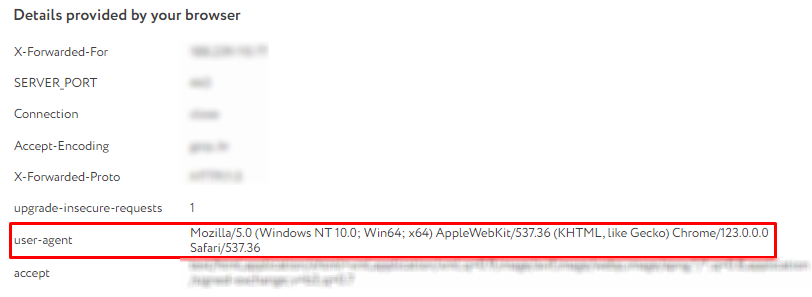
Un altro metodo che funziona con qualsiasi browser quando si utilizza il motore di ricerca Google è quello di digitare "my user agent" nella barra di ricerca. Il sistema visualizzerà il risultato nella prima finestra.
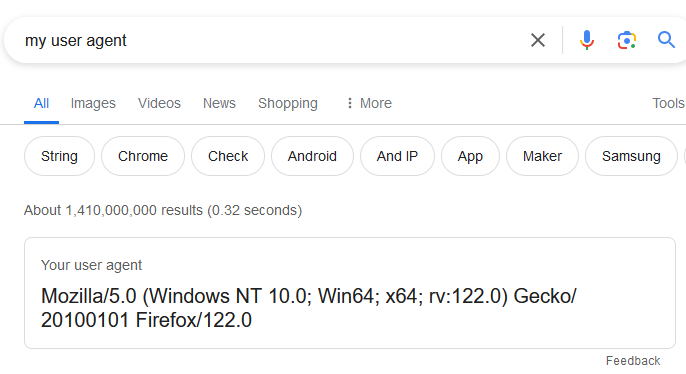
È anche possibile controllare l'User-Agent direttamente attraverso le impostazioni del browser, poiché ogni browser include una funzionalità specifica per questo scopo.
In uno qualsiasi di questi browser, è possibile accedere ai dati necessari attraverso gli strumenti per gli sviluppatori seguendo questi passaggi:

Nel browser Mozilla Firefox, è possibile trovare il proprio User-Agent seguendo questi passaggi:
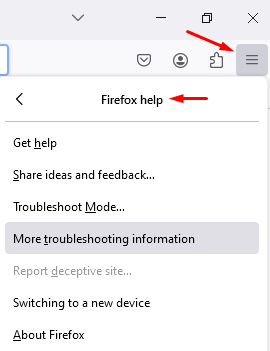
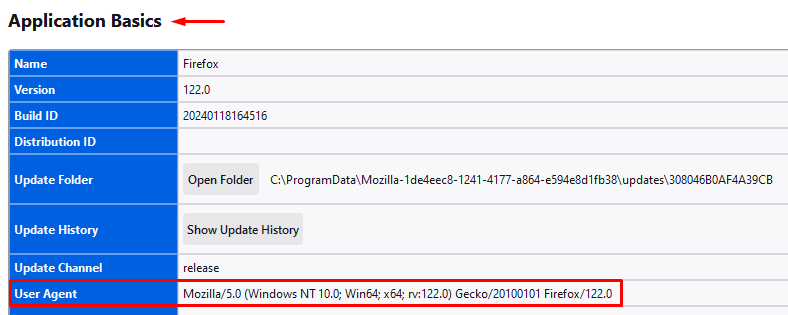
La modifica dello User-Agent può essere utile in vari scenari, come ad esempio:
Gli utenti possono modificare il proprio User-Agent attraverso diversi metodi:
Per istruzioni dettagliate passo-passo su come cambiare lo User-Agent nei browser più diffusi, fate riferimento ai nostri precedenti articoli.
Sebbene gli aspetti principali dello User-Agent siano utilizzati principalmente per ottimizzare la distribuzione dei contenuti, è fondamentale capire quali dati sono inclusi nello User-Agent, poiché in genere non rappresentano una minaccia per la sicurezza, ma possono essere utilizzati per la pubblicità mirata. Per evitare ciò, può essere utile modificare la stringa di identificazione. Inoltre, la configurazione dello User-Agent è vantaggiosa per operare nei browser anti-rilevamento, per testare applicazioni e siti web e per aggirare alcuni blocchi. Sebbene la modifica dello User-Agent sia generalmente sicura, è importante sapere che può alterare il modo in cui i siti web vengono visualizzati e interagiscono con il dispositivo.
Commenti: 0